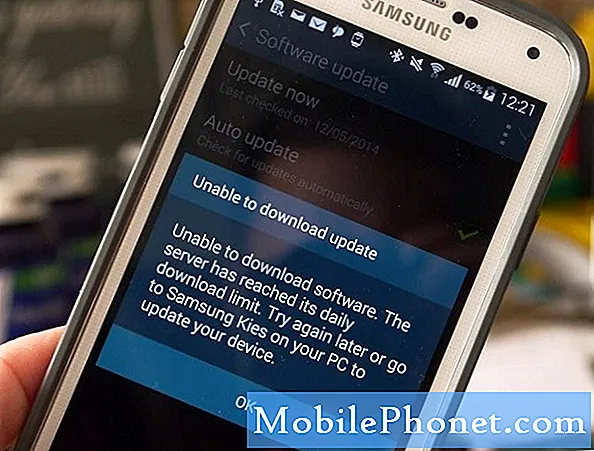Contente
Se você tem uma conta de e-mail do Gmail e um iPhone, veja como adicionar sua conta do Gmail ao seu iPhone para acessar seu e-mail em qualquer lugar.
O Gmail é um dos serviços de e-mail mais populares e o iPhone é um dos smartphones mais populares no mercado. Juntos, eles podem criar a melhor combinação, mas você precisa saber como configurar tudo primeiro. Felizmente, existem algumas maneiras de adicionar sua conta do Gmail ao seu iPhone. Escolher um ou outro dependerá inteiramente de como você prefere verificar seu e-mail e que tipo de interface de usuário deseja usar.
Um método é adicionar sua conta do Google ao iOS e, em seguida, usar o aplicativo de e-mail incorporado para acessar seu e-mail do Gmail. O segundo método é o mais fácil, onde você simplesmente faz o download do aplicativo do Gmail na App Store. Há prós e contras para cada um deles, mas mostrarei como configurar o Gmail usando os dois métodos e, a partir daí, você poderá decidir qual deles seria o melhor para você.
Usando o aplicativo de email embutido
Se você quiser usar o aplicativo Mail incorporado no iOS 8 em seu iPhone, veja como importar as informações do Gmail para o aplicativo Mail e sincronizar seus e-mails para que você tenha uma experiência perfeita.
Primeiro, abra o Definições app e, em seguida, role para baixo e toque em Correio, Contatos, Calendários. Em direção ao topo, toque em Adicionar Conta.

Você verá uma lista de opções disponíveis, incluindo Google (Gmail), Yahoo, AOL e Outlook. Escolher Google, obviamente.
Na próxima página, você digitará seu nome, endereço de e-mail e a senha da sua conta do Gmail. Toque Próximo no canto superior direito quando você terminar e o iOS confirmar as informações.

Depois de verificada, a próxima página fará com que você selecione as informações que deseja sincronizar do Gmail, incluindo seu e-mail, contatos, calendário e anotações. Alterne qualquer um deles e toque em Salve no canto superior direito.

A partir daí, você pode abrir o aplicativo Mail e ver todos os seus e-mails da mesma forma que veria no Gmail. É muito simples de configurar.
O bom desse método é que o aplicativo Mail está totalmente integrado ao iOS, por isso funciona bem com outros aplicativos dos quais você vai e volta. No entanto, ele não tem os recursos como o aplicativo do Gmail, como marcadores e e-mails com estrela. No entanto, este é o lugar onde o segundo método entra em jogo.

Download do aplicativo do Gmail
O aplicativo do Gmail inclui muitos dos mesmos recursos da interface da Web. Por isso, a interação entre os dois é perfeita e familiar. No entanto, os gestos de deslizar que são encontrados no aplicativo padrão do Mail facilitam muito a navegação e o gerenciamento do seu e-mail, enquanto o aplicativo do Gmail não inclui isso.
Pessoalmente, gosto do aplicativo do Gmail, pois a interface é semelhante à interface da web, o que significa que posso me aproximar dos mesmos recursos nas duas plataformas e os rótulos funcionam da mesma forma, o que é super útil. Da mesma forma, se você acha que prefere usar o aplicativo do Gmail, veja como configurá-lo.
Primeiro, abra o Loja de aplicativos app no seu iPhone e procure por Gmail. Deve ser o primeiro resultado que aparece, mas se não, procure o aplicativo desenvolvido pelo Google Inc., que aparecerá em texto pequeno abaixo do nome do aplicativo.

Depois de baixar o aplicativo, abra-o e siga o processo de configuração. É bastante autoexplicativo, mas o passo mais importante é, obviamente, digitar o seu endereço de e-mail do gmail e a senha. Depois disso, você será tratado com um pequeno tour sobre como o aplicativo funciona e como usá-lo.
A partir daí, depois de acessar sua Caixa de entrada, você será tratado com uma interface semelhante à interface da Web, apenas em uma tela menor e mais adequada para tocar em vez de clicar. No entanto, se você estiver familiarizado com a interface da web do Gmail, não terá nenhum problema em aprender como o aplicativo do Gmail funciona.